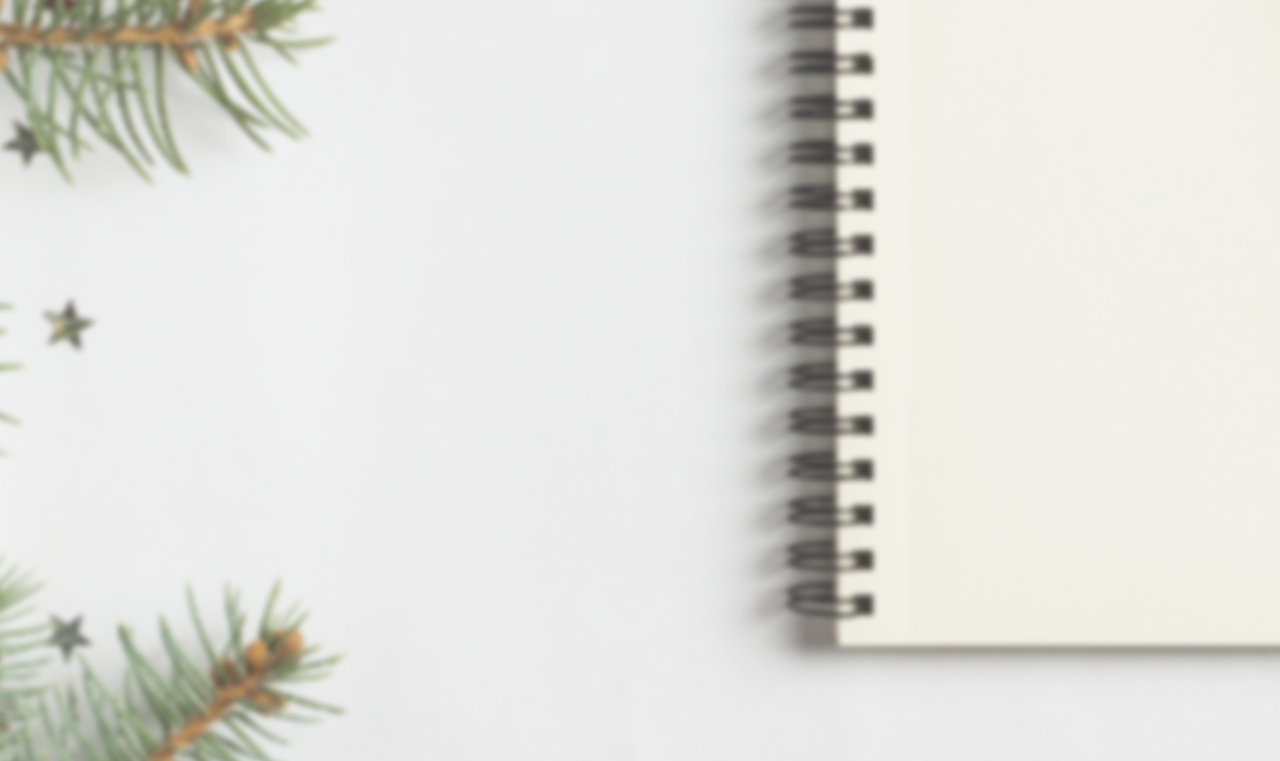Posts programados

X Ads te permite programar los posts orgánicos y los posts solo Promocionados para que aparezcan publicados en una fecha y hora determinadas. Puedes programar posts en tu cuenta de anuncios, hasta con un año de anticipación, y agregarlos a campañas nuevas y existentes. Esta función es excelente para los posts que se tienen que publicar durante fines de semana, por la noche o en otros momentos de mucho ajetreo en los que no tienes tiempo de twittear de forma manual.
En este video verás una descripción general sobre cómo programar posts orgánicos y Exclusivos para promoción:
Cómo crear Posts programados
1. Inicia sesión en ads.twitter.com.
2. Ve a la pestaña "Creatividades" > "posts".
3. Haz clic en "Nuevo post" en la esquina superior derecha.
- Se te dirigirá a la página de creación de posts, donde podrás crear tu post. Agrega el texto, las fotos, los videos y las Cards allí.
4. Selecciona o desmarca la casilla "Exclusivo para promoción". Si seleccionas la opción "Exclusivo para promoción", tu post solo se mostrará a los usuarios que estén segmentados en una campaña de Anuncios Promocionados, en lugar de mostrarse a todos tus seguidores de forma orgánica. Para programar un post orgánico, desmarca esta casilla.
- Solo puedes desmarcar la casilla "Exclusivo para promoción" si iniciaste sesión en tu cuenta de anuncios.
5. Cuando termines, selecciona la flecha hacia abajo que se encuentra junto al botón "post".
6. Elige "Programar" en el menú desplegable.
7. Selecciona la fecha y la hora en las que quieres publicar tu post programado.
Tu post no será visible en X ni en ninguna plataforma de socios de datos hasta la fecha y la hora programadas.

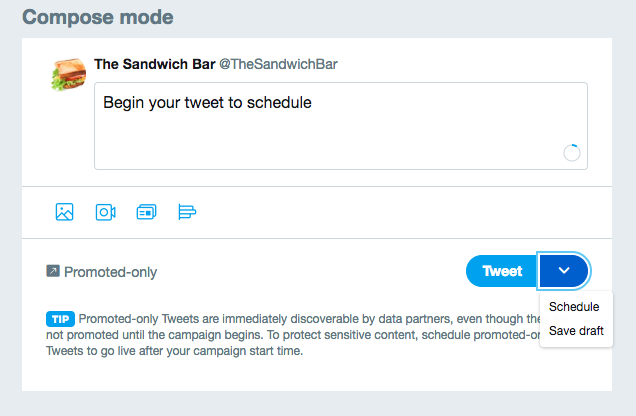
¿No ves la pestaña "Creatividades" en tu cuenta de X Ads? Desplázate hasta las Preguntas frecuentes en la parte inferior de esta página para obtener más información.
Cómo administrar los Posts programados
- Inicia sesión en ads.twitter.com.
- Ve a la pestaña "Creatividades" > "posts". Aquí podrás ver y crear posts exclusivos para promoción, programados, orgánicos o todos los posts de tus campañas.
- Para ver tus posts programados, selecciona el botón desplegable "posts exclusivos para promoción" y cámbialo por el de "posts programados". Verás todos los posts programados actualmente. Todas las tareas de administración de los posts programados, incluidas la edición y eliminación, se pueden realizar aquí.
- Para editar tu post programado, pasa el cursor por encima del post y haz clic en "Editar" en la esquina inferior izquierda. Aquí puedes editar tu post y los detalles de publicación, promoción o programación. Haz clic en "Actualizar post programado" para guardar los cambios.
- Para eliminar un post programado, haz clic en los tres puntos ubicados en la esquina superior derecha del post y haz clic en "Eliminar" en el menú desplegable.
- Para agregar o eliminar tu post programado de las campañas, selecciona la casilla ubicada junto al post y haz clic en "Añadir a las campañas". Selecciona o elimina las campañas que desees y guarda los cambios.

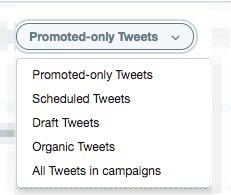
Preguntas frecuentes
No encuentro la pestaña "Creatividades"
Si no ves las pestañas "Creatividades", "Campañas" o "Herramientas", probablemente se deba a que tu cuenta no tiene una tarjeta de crédito registrada. La pestaña "Creatividades" y la función de programación posts aparecerán después de introducir una tarjeta de crédito. No obstante, no se incurrirá ningún gasto al agregar una tarjeta de crédito.
Una vez que agregues una tarjeta de crédito, tendrás acceso a todas las Cards, al seguimiento de conversiones, audiencias personalizadas, y podrás programar y administrar posts a través de la pestaña “Creatividades”.
¿Qué hora y fecha aparecerán en mi post cuando este se publique?
Tu post programado se publicará en la fecha y hora que hayas especificado. Tu nuevo post publicado llevará la hora y la fecha especificadas.
¿Por qué cambia el ID del post una vez que el post se publica?
Cuando creas un post programado, el post aún no está publicado, es decir que no aparece en ningún lugar en X (excepto en tu cuenta de anuncios). Asignamos un "ID de post programado" a los posts programados antes de que se publiquen, a fin de llevar un registro de ellos en nuestros sistemas. Cuando tu post se publica en la fecha y hora especificadas, se genera un ID de post nuevo, tal como ocurre con todos los posts en X.
¿Por qué no encuentro mi post programado en mi panel de campañas?
Los posts programados solo aparecerán en tu Administrador de anuncios una vez que el post se haya publicado en la fecha y hora programadas que hayas establecido.